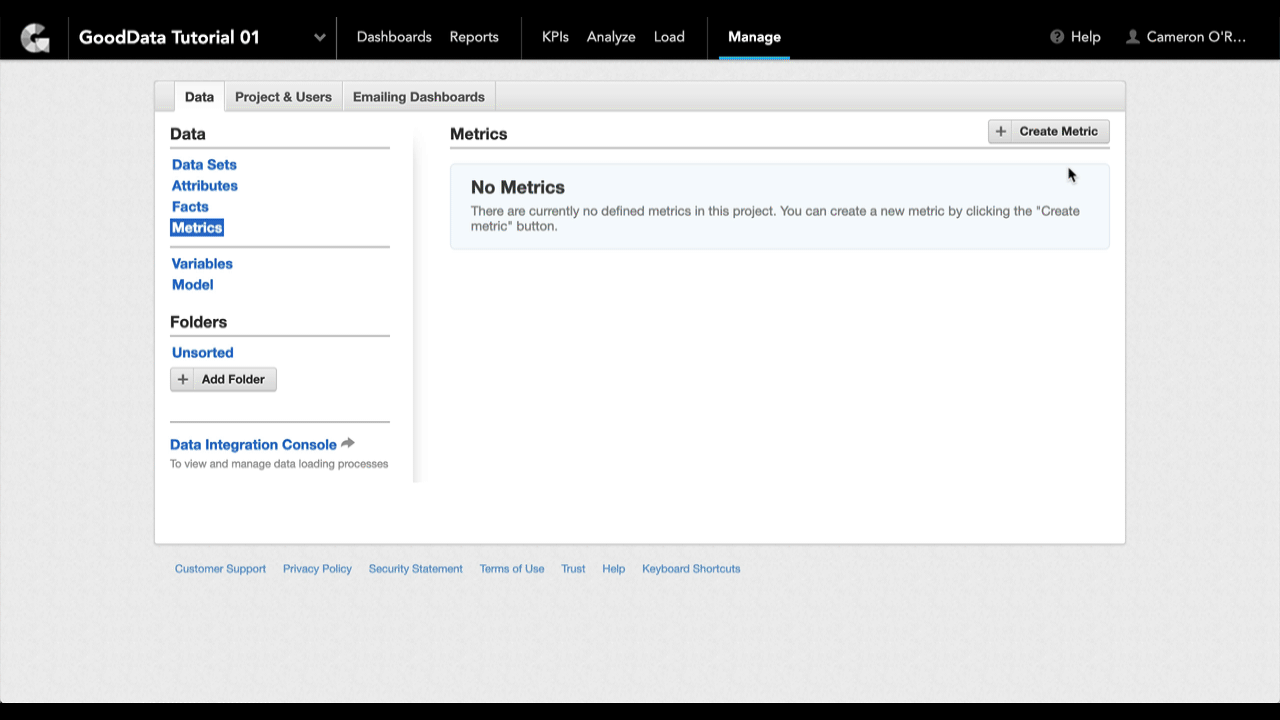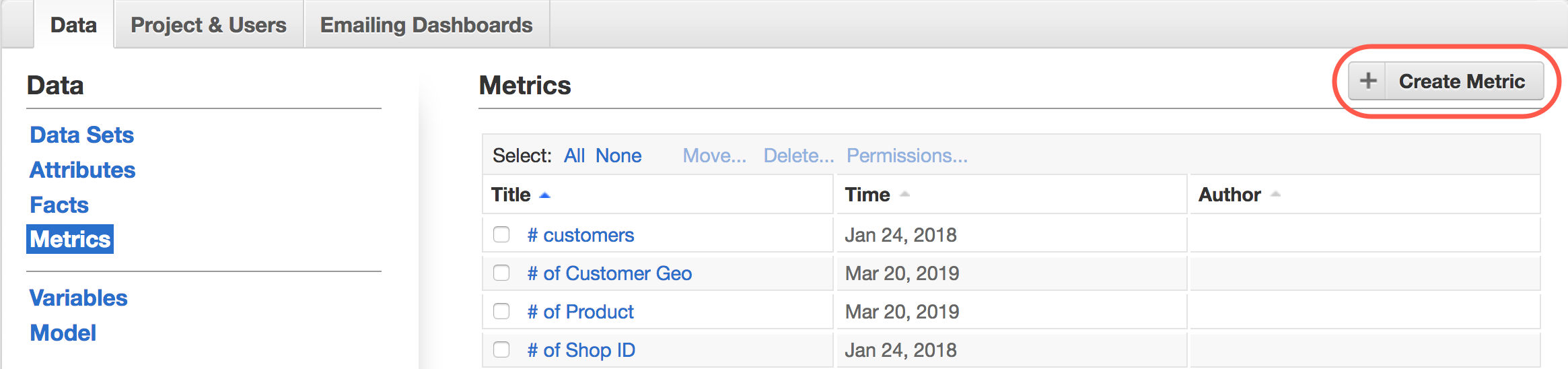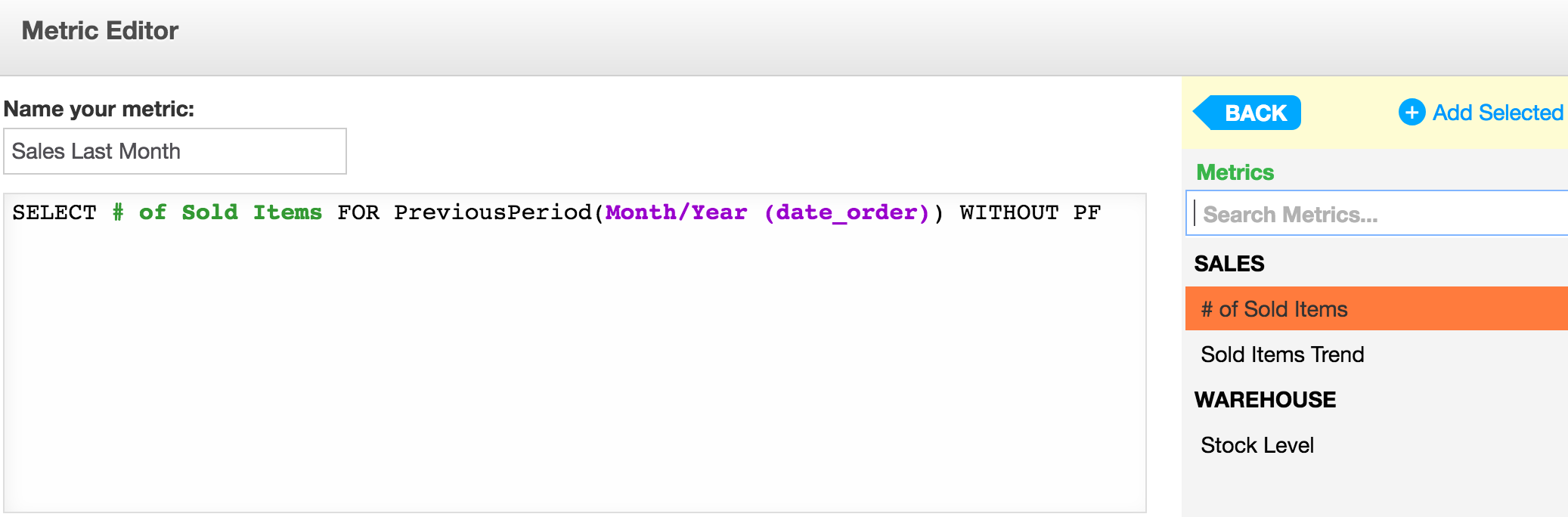Erste Schritte beim Schrieben von Metriken mit MAQL
In diesem Artikel erfahren Sie, wie Sie MAQL zum Bau mehrerer einfacher Metriken verwenden können - mit dem benutzerdefinierten Metrikeditor, einem effektiven GUI-Tool, mit dem Sie Metriken erstellen können, ohne die Syntax manuell eingeben zu müssen.
Für einen umfassenden Überblick über die GoodData-Terminologie siehe GoodData Glossar.
MAQL und Metriken
MAQL ist eine Abfragesprache, mit der Sie Metriken bauen - Aggregationen zugrundeliegender Daten, die eine Zahl hervorbringen.
Bevor Sie anfangen, sollten Sie folgendes wissen:
- Metriken geben immer numerische Werte zurück.
- Eine Metrik kann nur Werte zurückgeben, die auf einer Dimensionalität oder einem Kontext basieren, in dem sie ausgeführt wird - mehr dazu hier: MAQL und Multidimensionalität
- Metriken in MAQL beginnen mit dem Schlüsselwort SELECT. Eine einfache Aggregationsfunktion sieht so aus:
SELECT SUM(Quantity)where Quantity is a fact.
Workspace-Elemente in Ihren MAQL-Definitionen sind automatisch farbkodiert. Dadurch können Sie verfolgen, welche Elemente Sie in Ihre Metrik mit einbezogen haben, und Sie können sicherzustellen, dass Ihre MAQL-Syntax gültig ist:
SELECT Quota-(Expected+Won) WITHOUT PF
- Fakten
- Metriken
- Attribute
- Attributwerte
- Variablen
Benutzerdefinierter Metrik-Editor
Der benutzerdefinierte Metrik-Editor ist ein grafisches Benutzeroberflächen-Tool, das Ihnen beim Erstellen eigener Metriken in MAQL unterstützt
So greifen Sie auf den benutzerdefinierten Metrik-Editor zu
Sie können über die Registerkarte Verwalten auf den benutzerdefinierten Metrik-Editor zugreifen.
Schritte:
Folgen Sie im Tab Verwalten folgendem Pfad - Daten > Metriken > Klicken Sie auf Metrik erstellen:
Der Metrik-Editor erscheint.Klicken Sie auf benutzerdefinierte Metrik.
Benutzerdefinierter Metrik-Editor erscheint.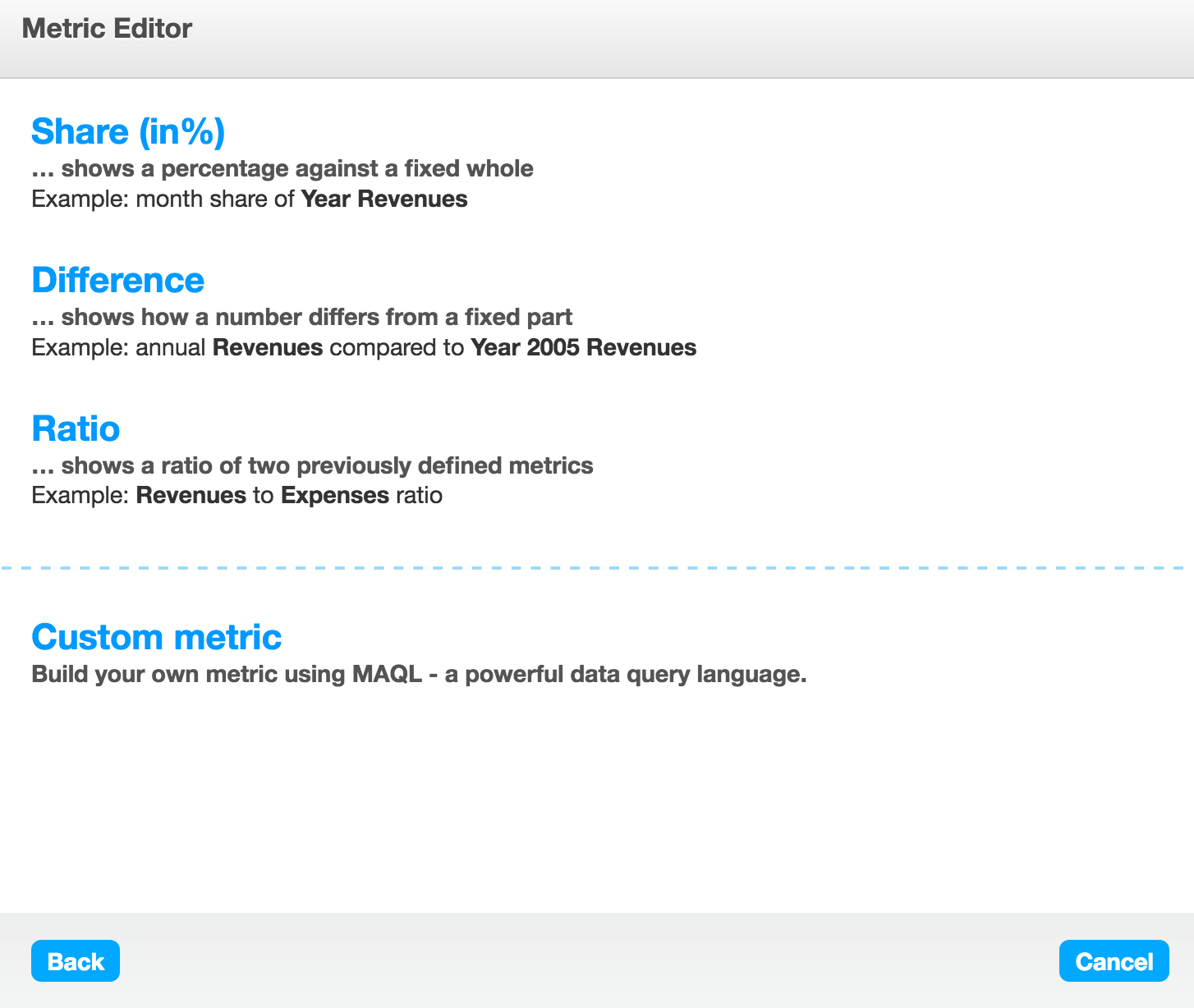
Definieren Sie Ihre Metrik, indem Sie MAQL-Anweisungen direkt in ein Textfeld eingeben oder sie über das rechte Seitenmenü auswählen.
Mit benutzerdefiniertem Metrik-Editor arbeiten
Sie können MAQL-Syntax manuell in das Haupttextfeld eingeben oder MAQL-Funktionen aus dem unteren Bereich des erweiterten Metrik-Editors auswählen.
Sortiert nach den Tabs Aggregation, Numerisch, Granularität, Logisch und Filter gibt es MAQL-Operatoren, Funktionen und Schlüsselwörter, die Sie anklicken können, um sie in Ihren Metrikdefinitionen zu verwenden. Jede Funktion verfügt außerdem über ein Nutzerbeispiel, um Ihnen beim Erstellen von Metriken zu helfen. Für nähere Informationen siehe MAQL Ausdrucksreferenz.
Auf der rechten Seite finden Sie die Element-Seitenleiste, wo die Elemente des Workspaces (Fakten, Metriken, Attribute, Attributwerte und Variablen) aufgelistet sind – alles in Form von kurzen Ausschnitten, die Sie direkt in die Definition Ihrer Metriken einfügen können.
Sie können MAQL-Syntax direkt in das Textfeld des Metrik-Editors eingeben und Syntaxelemente aus anderen Metriken kopieren und einfügen. Sie müssen jedoch die Element-Seitenleiste verwenden, um Elemente des Workspaces wie Fakten, Metriken, Attribute, Attributwerte und Variablen zu Ihrer Metrik hinzuzufügen.
Um Elemente zu Ihrer Metrik hinzuzufügen, erweitern Sie einfach den gewünschten Elementtyp, wählen Sie das Element mit Doppelklick aus oder klicken Sie auf Ausgewähltes Element hinzufügen
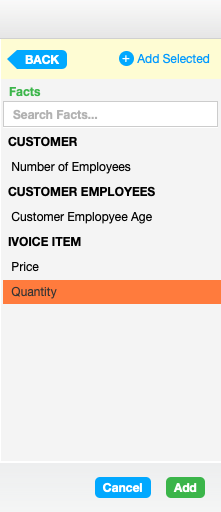
Durch Anklicken der farbigen Ellipsen können Sie die Element-Seitenleiste des Workspaces zum entsprechenden Verzeichnis öffnen. Von dort aus können Sie das Workspace-Element auswählen, das in die Syntax eingefügt werden soll.
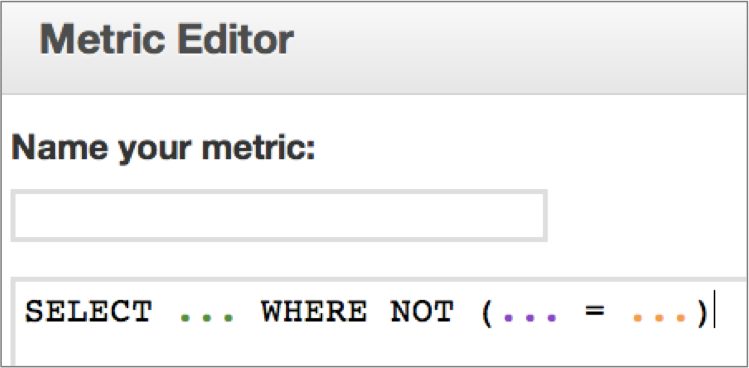
Schreiben Sie Ihre erste Metrik
Die folgenden Beispiele zeigen Ihnen einen einfachen Progressionspfad für den Bau Ihrer eigenen Metriken. Auf jedes Beispiel folgt eine Syntaxbescheibung.
MAQL arbeitet immer im Kontext verfügbarer Daten in einem gegebenen logischen Datenmodell, das die verfügbaren Daten und die Nutzung von MAQL-Anweisungen bestimmt.
Beispiel 1 - Menge
Das folgende Beispiele verwendet die Funktion SUM-Aggregation basierend auf einem Fakt (Menge), um den Gesamtumsatz zurückzubekommen:
SELECT SUM(quantity) SELECT SUM( fact )
Daraus ergibt sich ein Bericht für eine Zahl, insgesamt verkaufte Einheiten, in einer Reihe.
Beispiel 2 - Arithmetik addieren
Um herauszufinden, was die Einnahmen des Gesamtverkaufs waren, multiplizieren Sie zunächst zwei Fakten (Menge und Preis) und aggregieren sie dann zum Kontext:
SELECT SUM(quantity*price) SELECT SUM( fact * fact )
Daraus ergibt sich ein Bericht für eine Zahl, Umsatz für insgesamt verkaufte Einheiten, in einer Reihe.
Beispiel 3 - Metriken konditionieren/filtern und erneut verwenden
Im folgenden Beispiel wird eine bestehende Metrik (verkaufte Menge) erneut verwendet und mit der konditionalen Anweisung WHERE kombiniert, definiert durch das Attribut (Farbe) und den Attributwert (Rot).
SELECT Amount Sold WHERE Color=red SELECT Metrics WHERE Attribute=Attribute Value
Beim Erstellen komplexer Metriken wird Ihre Wahl der Attribute und Attributwerte durch den Kontext verfügbarer Daten bestimmt.
Kommentare zu benutzerdefinierten Metrik hinzufügen
Sie können zu Ihrer benutzerdefinierten Metrik Kommentare hinzufügen, Sie können zu Ihrer benutzerdefinierten Metrik Kommentare hinzufügen, indem Sie das # Symbol einfügen.
Syntax:
# this is a comment
Bei jeder Zeile, die damit beginnt, wird das #-Zeichen aus der Berechnung weggelassen. Wenn Ihr Kommentar mehrere Zeilen lang ist, muss jede Zeile mit # beginnen.
Erfahren Sie alles über MAQL an der GoodData-Universität
Die GoodData-Universität bietet einen umfassenden MAQL-Einführungskurs an, der Ihnen in mehreren realen Szenarien das Erstellen von Metriken näherbringt.
Wenn Sie GoodData noch nicht kennen, lesen Sie Create Metrics in unseren Getting Started Richtlinien.